
Fusion Drive представляет собой инновационный дополнительный накопитель, который даёт пользователям производительность флэш-памяти в сочетании с ёмкостью жесткого диска. Он объединяет 128 ГБ флэш-памяти со стандартным жестким диском 1 ТБ или 3 ТБ, создавая единый объём хранения данных, что позволяет интеллектуально управлять файлами для оптимизации скорости чтения и записи. Fusion Drive приспосабливается к тому, как вы используете ваш iMac, и автоматически перемещает файлы и приложения, которые вы используете наиболее часто, во флэш-накопитель, обеспечивая более высокую производительность и более быстрый доступ.
Apple Inc.
Почитал и захотелось себе такое. Сначала я подумал, что это гибридный жесткий диск типа . Ан нет.
Fusion Drive оказался совсем не инновационой железякой а очень даже себе программной фишкой Mountain Lion 10.8. Это нечто вроде RAID0 (со всеми проблемами RAID0), но и с некоторыми дополнительными преимуществами. Вкратце, система анализирует, какие файлы используются чаще и подсовывает их на SSD. Да и ограничение объема SSD перестает напрягать. Более подробно читайте на страничке того, кто все это разобрал по косточкам -
Так что, если у вас есть SSD и HDD накопители, можете попробовать.
Перед тем, как начнем:
1. Пробовать создавать Fusion Drive можно и на внешних дисках.
2. Создать загрузочный Fusion Drive можно. Только надо все действия производить из консоли терминала в утилите установки.
3.Информация на подопытных дисках будет уничтожена. Обратного пути не будет.
Теперь о главном.
Для создания Fusion Drive необходимо два диска. Не два раздела одного диска, не раздел и диск, а именно ДВА ФИЗИЧЕСКИХ диска. Один SSD и один HDD. Fusion Drive работает на любых носителях, так что производитель SSD не важен.
Также необходим Горный лев (установленный или загрузочный диск).
Этап 1: Создаем массив (CoreStorage)
Запускаем терминал. Напоминаю, что если вы хотите делать загрузочный диск, терминал надо запустить из программы установки.
Вводим
sudo -s |
затем ваш пароль. Для тех, кто в программе установки, sudo не нужен.
далее
diskutil list |
выйдет что-то вроде
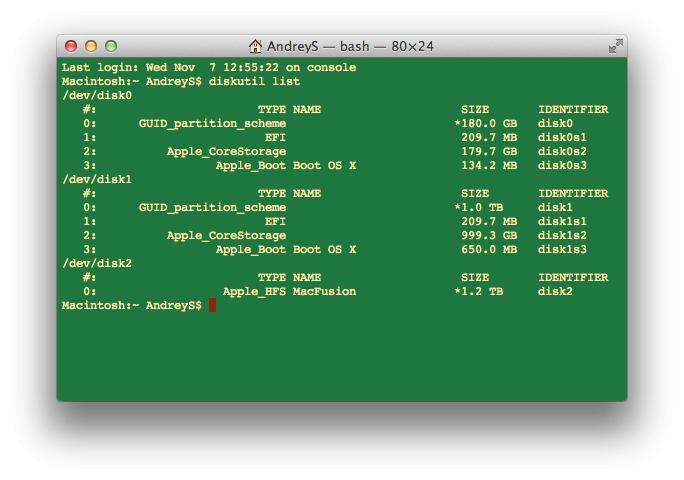
Выбираем идентификаторы дисков для объединения. В моем случае это disk0 (который SSD) и disk1 (который HDD)
Проверьте правильность выбора. И еще раз. Уверены? Перепроверьте!
Теперь переходим к созданию логического диска CoreStorage.
вводим в терминале
diskutil cs create Name disk0 disk1 |
тут надо вместо Name ввести метку диска латиницей !ОДНИМ! словом. Или, как подсказал уважаемый jhonny, несколькими словами в виде "Name Name" (кавычки обязательны)
disk0 и disk1 - ваши выбранные. Первым ставим идентификатор SSD.
В конце отработки команды выйдут две строчки типа
Core Storage LVG UUID: 11111111-2222-3333-4444-555555555555 Finished
Скопируйте (запомните или запишите) UUID из предпоследней строки.
Этап 2: Создание раздела Fusion Drive
Вводим в терминале команду
diskutil coreStorage createVolume UUID jhfs+ Name Size |
где: UUID - то, что вы скопировали (запомнили, записали), Name - Имя раздела, Size - размер в гигабайтах.
Насчет размера - сложите размеры ваших объединяемых физических дисков и вычтите 6. В конце без пробела буква g/
У меня эта строка получилась такой
diskutil coreStorage createVolume 11111111-2222-3333-4444-555555555555 jhfs+ MacFusion 1174g |
Возможен еще такой вариант (спасибо jhonny):
diskutil coreStorage createVolume 11111111-2222-3333-4444-555555555555 jhfs+ MacFusion ХХХ% |
где ХХХ - число от 1 до 100.
На этом процесс создания Fusion Drive окончен.
Для тех, кому может быть интересно:
Если вы ошиблись с размером диска, исправить ситуацию способна команда
diskutil coreStorage resizeVolume 11111111-2222-3333-4444-555555555555 [правильный_размер]g |
или же
diskutil coreStorage resizeVolume 11111111-2222-3333-4444-555555555555 [правильный_размер_в_процентах]% |
Раздел:
OSX Support
Автор:
AndreySk
7 ноября 2012, 14:06

Ответы